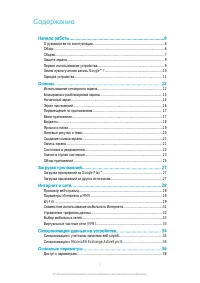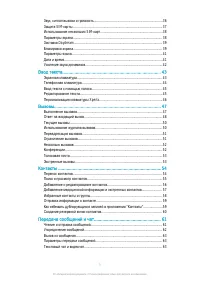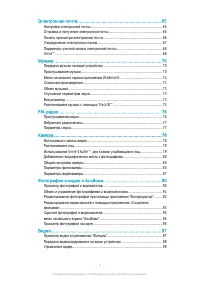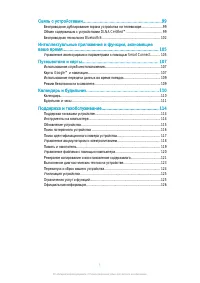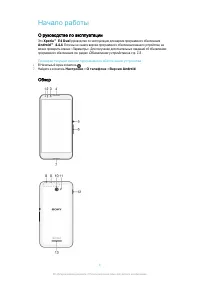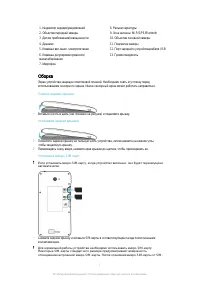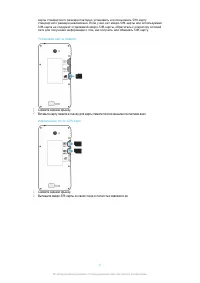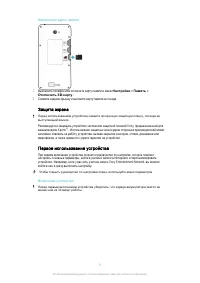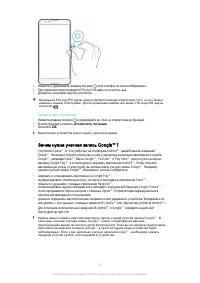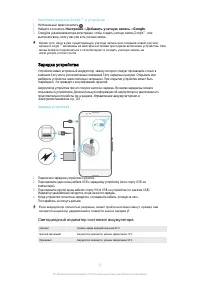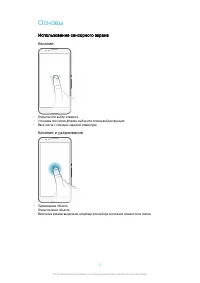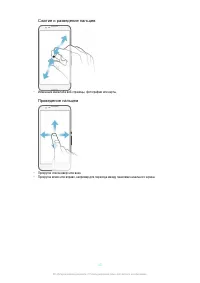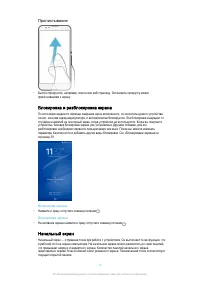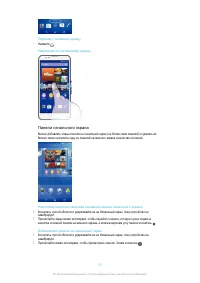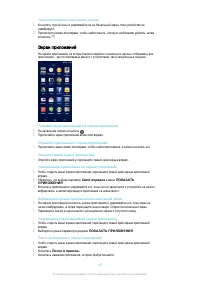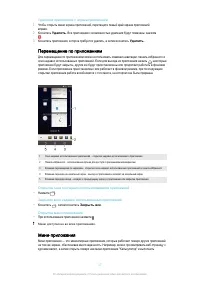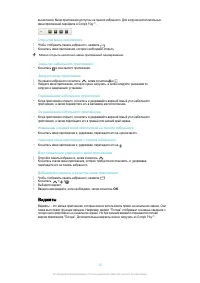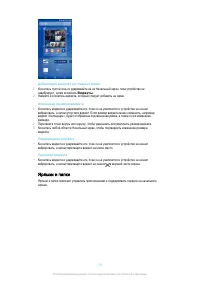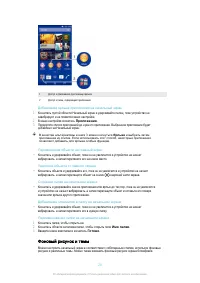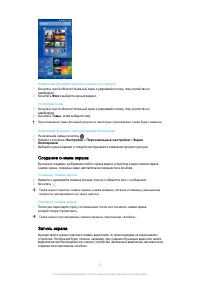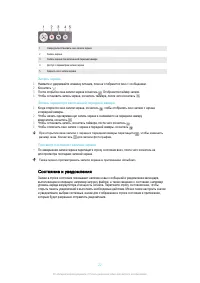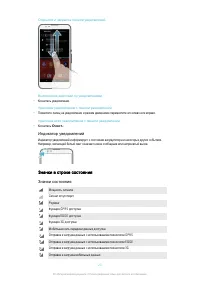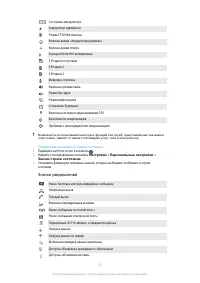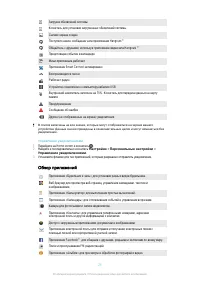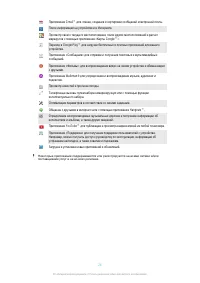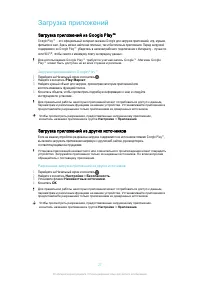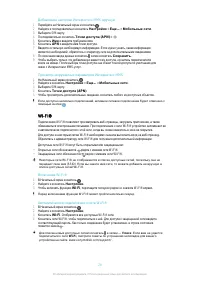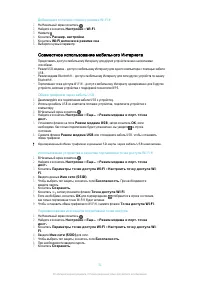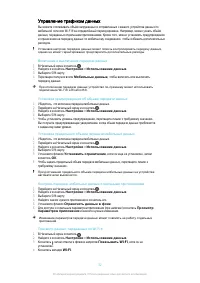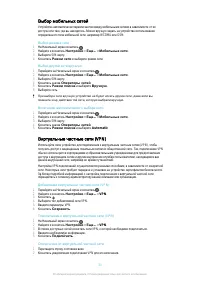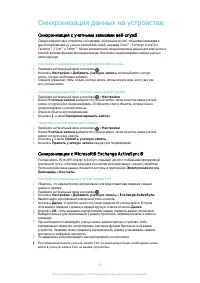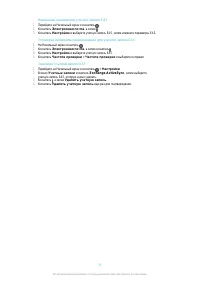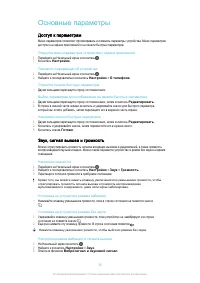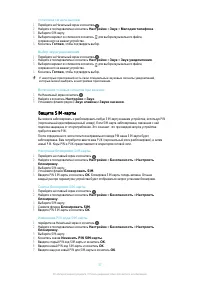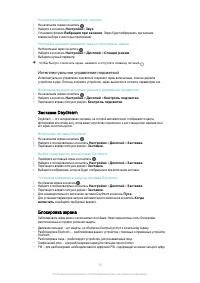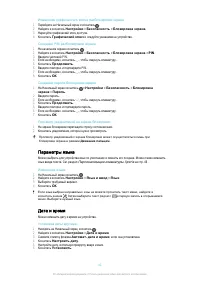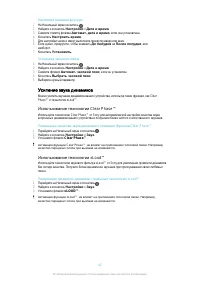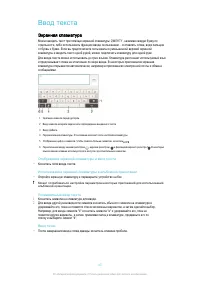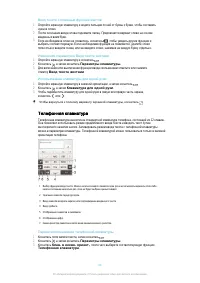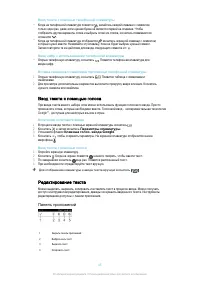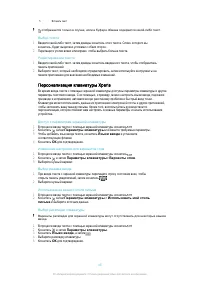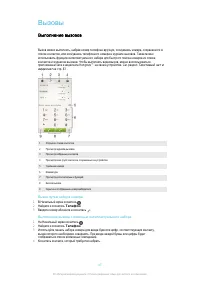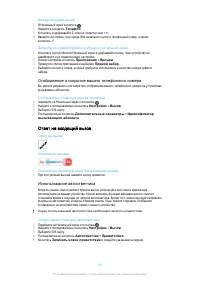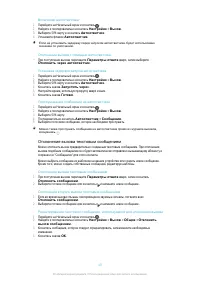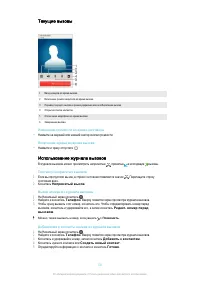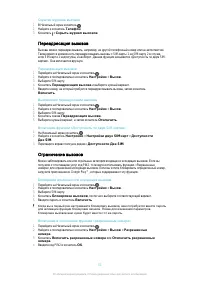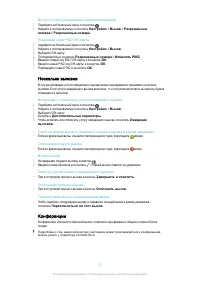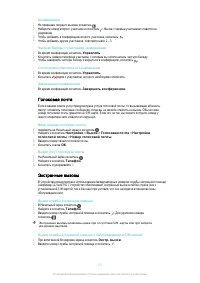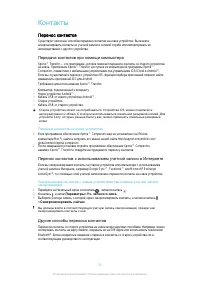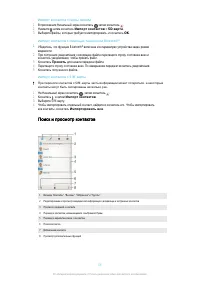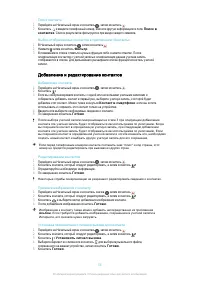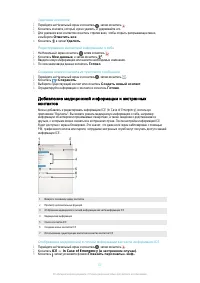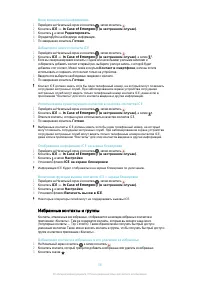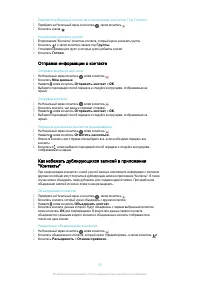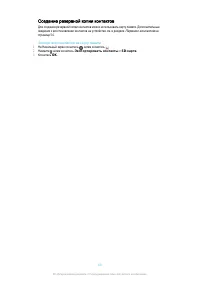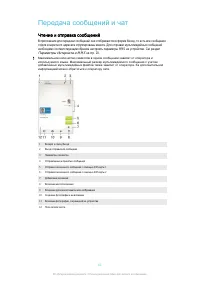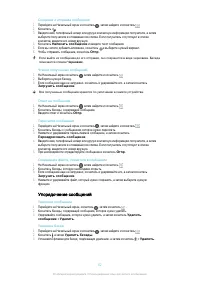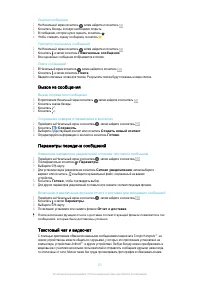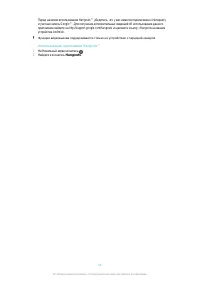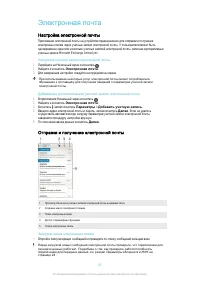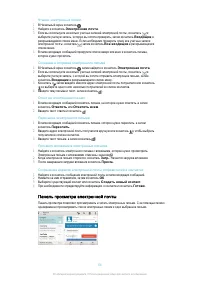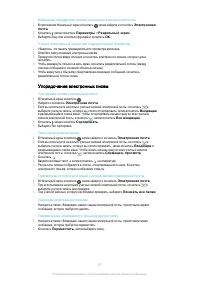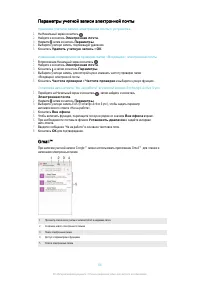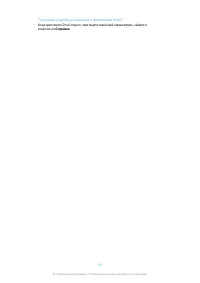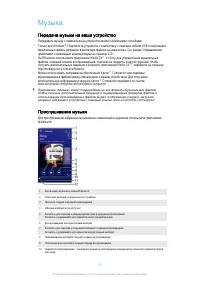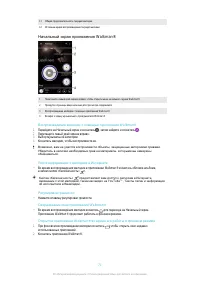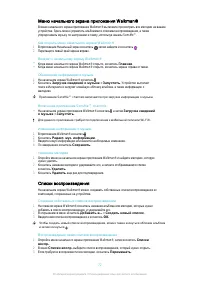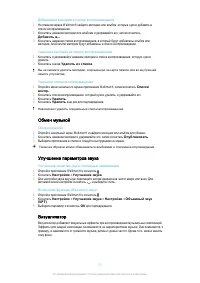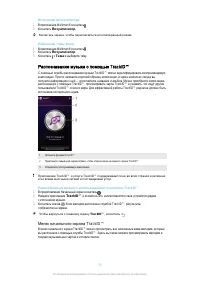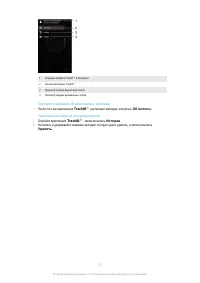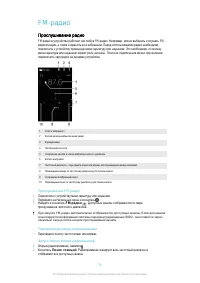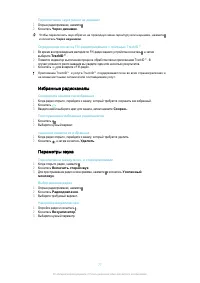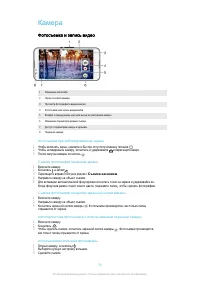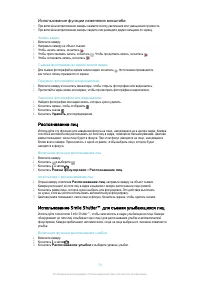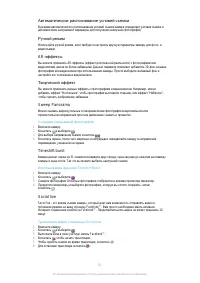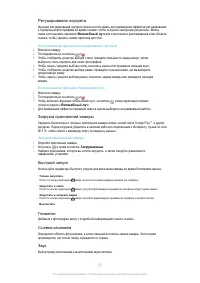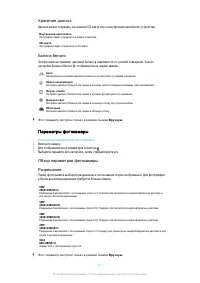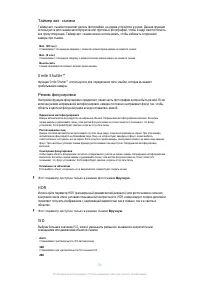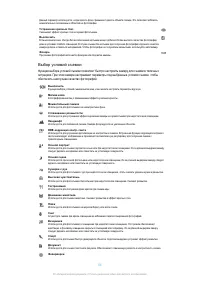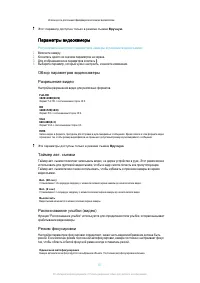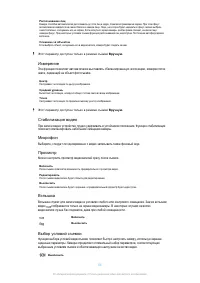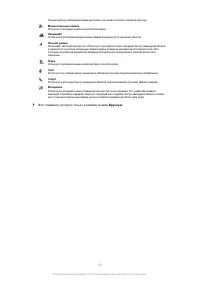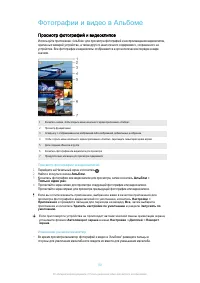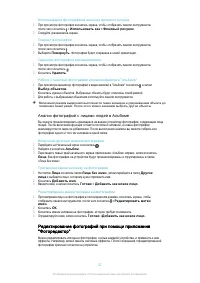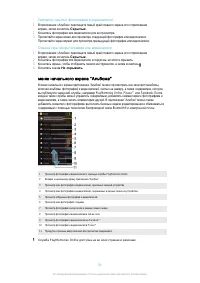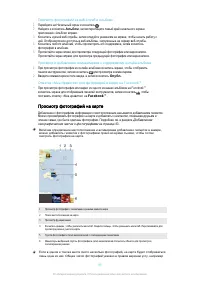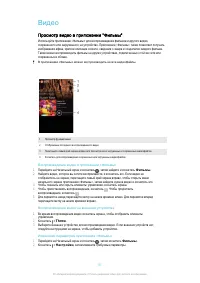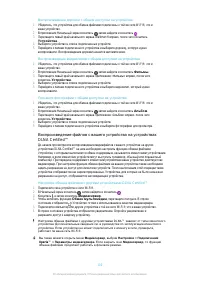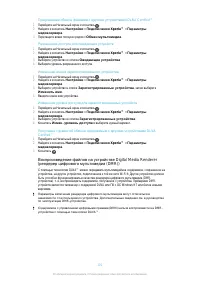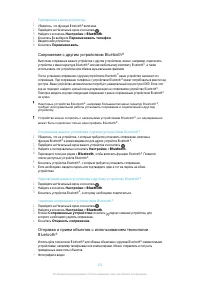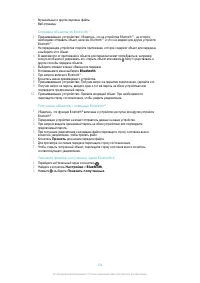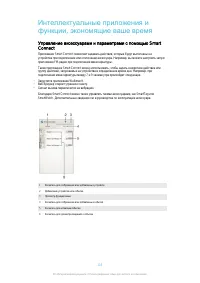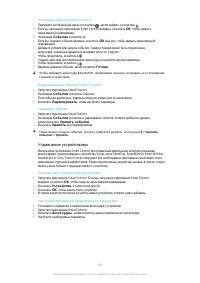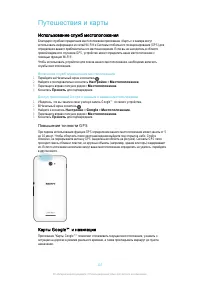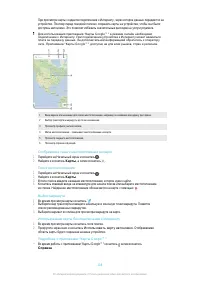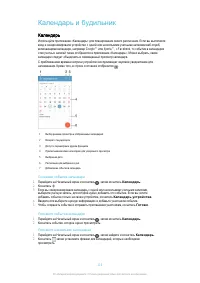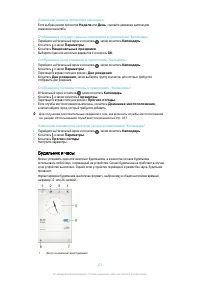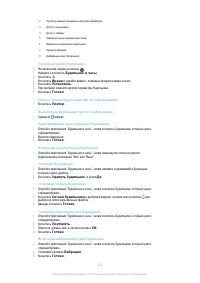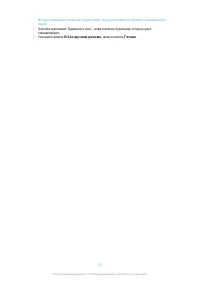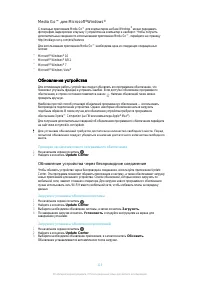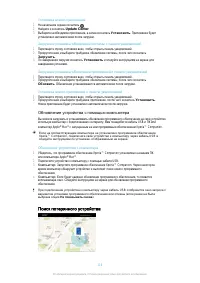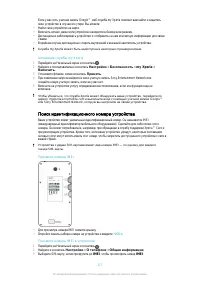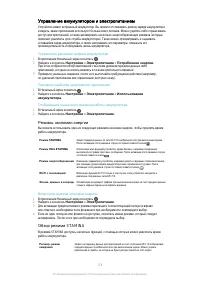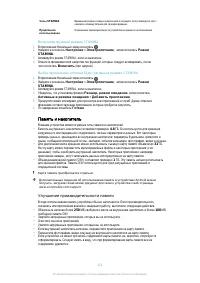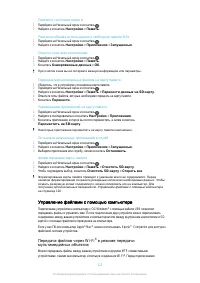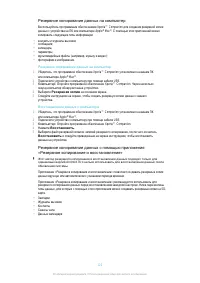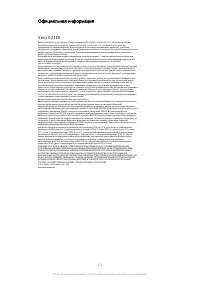Смартфоны Sony Xperia E4 Dual (E2115) - инструкция пользователя по применению, эксплуатации и установке на русском языке. Мы надеемся, она поможет вам решить возникшие у вас вопросы при эксплуатации техники.
Если остались вопросы, задайте их в комментариях после инструкции.
"Загружаем инструкцию", означает, что нужно подождать пока файл загрузится и можно будет его читать онлайн. Некоторые инструкции очень большие и время их появления зависит от вашей скорости интернета.
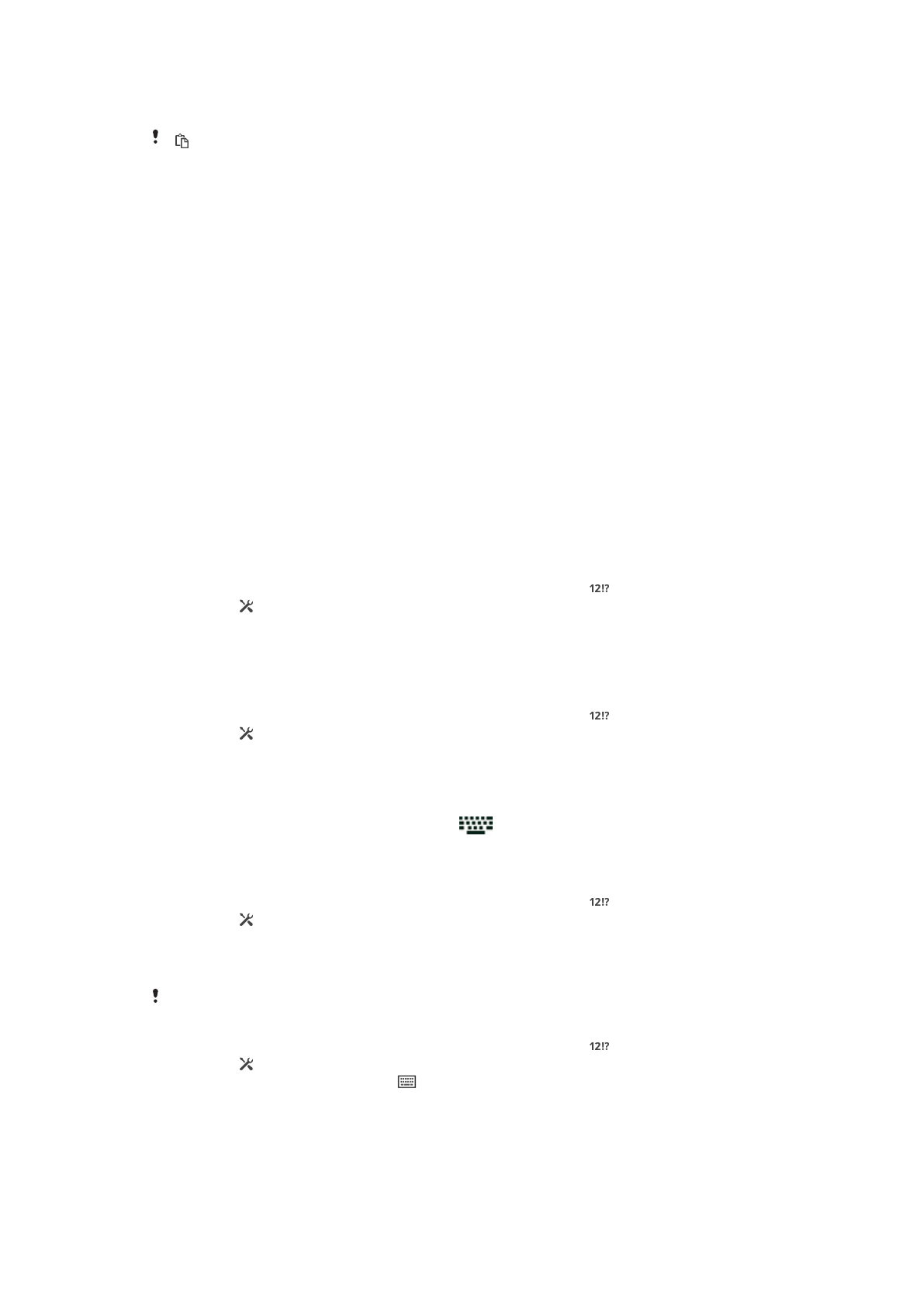
5
Вставить
текст
отображается только в случае
,
если в буфере обмена содержится какой
-
либо текст
.
Выбор
текста
1
Введите
какой
-
либо
текст
,
затем
дважды
коснитесь
этого
текста
.
Слово
,
которого
вы
коснетесь
,
будет
выделено
уголками
с
обеих
сторон
.
2
Перетащите
уголки
влево
или
вправо
,
чтобы
выбрать
больше
текста
.
Редактирование
текста
1
Введите
какой
-
либо
текст
,
затем
дважды
коснитесь
введенного
текста
,
чтобы
отобразилась
панель
приложений
.
2
Выберите
текст
,
который
необходимо
отредактировать
,
затем
используйте
инструменты
на
панели
приложения
для
внесения
необходимых
изменений
.
Персонализация клавиатуры
Xperia
Во
время
ввода
текста
с
помощью
экранной
клавиатуры
доступны
параметры
клавиатуры
и
другие
параметры
текстового
ввода
.
С
их
помощью
,
к
примеру
,
можно
настроить
языки
ввода
,
подсказки
при
вводе
и
исправления
,
автоматическую
расстановку
пробелов
и
быстрый
ввод
точки
.
Клавиатура
может
использовать
данные
из
приложения
электронной
почты
и
других
приложений
,
чтобы
запомнить
вашу
манеру
письма
.
Кроме
того
,
воспользуйтесь
руководством
по
персонализации
,
которое
поможет
вам
настроить
основные
параметры
и
начать
использование
устройства
.
Доступ
к
параметрам
экранной
клавиатуры
1
В
процессе
ввода
текста
с
помощью
экранной
клавиатуры
коснитесь
.
2
Коснитесь
,
затем
Параметры
клавиатуры
и
измените
требуемые
параметры
.
3
Чтобы
добавить
язык
ввода
текста
,
коснитесь
Языки
ввода
и
установите
соответствующие
флажки
.
4
Коснитесь
ОК
для
подтверждения
.
Изменение
настройки
для
вариантов
слов
1
В
процессе
ввода
текста
с
помощью
экранной
клавиатуры
коснитесь
.
2
Коснитесь
,
а
затем
Параметры
клавиатуры
>
Варианты
слов
.
3
Выберите
нужный
вариант
.
Выбор
режима
ввода
1
При
вводе
текста
с
экранной
клавиатуры
перетащите
строку
состояния
вниз
,
чтобы
открыть
панель
уведомлений
,
затем
коснитесь
.
2
Выберите
нужный
вариант
.
Использование
вашего
стиля
письма
1
В
процессе
ввода
текста
с
помощью
экранной
клавиатуры
коснитесь
.
2
Коснитесь
,
затем
Параметры
клавиатуры
>
Использовать
мой
стиль
письма
и
выберите
источник
данных
.
Выбор
раскладки
клавиатуры
Варианты раскладки для экранной клавиатуры могут отсутствовать для некоторых языков
ввода
.
1
В
процессе
ввода
текста
с
помощью
экранной
клавиатуры
коснитесь
.
2
Коснитесь
,
а
затем
Параметры
клавиатуры
.
3
Коснитесь
Языки
ввода
,
а
затем
.
4
Выберите
раскладку
клавиатуры
.
5
Коснитесь
ОК
для
подтверждения
.
46
Это
Интернет
-
версия
документа
. ©
Печать
разрешена
только
для
частного
использования
.